目录
一、下载
二、安装
三、path环境变量
一、下载
下载地址:MinGW - Minimalist GNU for Windows - Browse Files at SourceForge.net
点击“Download Latest Version”即可
二、安装
下载完成后,会得到一个名为 mingw-get-setup.exe 的安装包,双击打开它,可以看到如下的对话框:
直接点击“Install”,进入下面的对话框:
读者可根据自己操作系统的实际情况,自定义 MinGW 的安装位置(建议安装到非C盘的指定目录下),然后点击“continue”,进入下面的对话框:
进入安装 MinGW 配置器的界面,耐心等待安装完成(显示 100%)即可。
安装完成之后,继续点击“continue”,进入下面的对话框,这是一个名为 “MinGW Installer Manager” 的软件,借助它,我们可以随时根据需要修改 GCC 编译器的配置。
常见的安装包介绍如下。
安装包名称作用mingw32-binutils用于编译生成的 .o 文件的链接、汇编、生成静态库等mingw32-gcc核心的 C 编译器mingw32-gcc-adaAda 编译器mingw32-gcc-fortranFortran 编译器mingw32-gcc-g++C++ 编译器mingw32-gcc-objcObjective-C 编译器mingw32-libgccC 编译器编译出来的程序的运行库
其中minw32-gcc-g++支持C++编译和minw32-gcc支持C编译。
为使 GCC 同时支持编译 C 语言和 C++,需勾选上图中标注的 2 项。选中其中一项,鼠标右键点击,选择“Mark for Installation”,如图所示。
勾选完成后,在菜单栏中选择 Installation -> Apply Changes,
弹出如下对话框:
选择“Apply”。然后耐心等待,直至安装成功,即可关闭此界面。
三、path环境变量
选择“Apply”。然后耐心等待,直至安装成功,即可关闭此界面。
1)依次 右击计算机(我的电脑) -> 属性 -> 高级系统设置 -> 环境变量,例如我将其安装到了C:\MinGW文件夹中,因此 PATH 环境变量的设置如下:
打开命令行窗口(通过在搜索栏中执行 cmd 指令即可),输入gcc -v指令,如果输出 GCC 编译器的具体信息,则表示安装成功,例如:
通过上面的安装,我们就可以在当前 Windows 平台上编译、运行 C 或者 C++ 程序了。
因为 MinGW-w64 本来就是将 GCC 移植到 Windows 上的产物,所以操作方式和 GCC 一样,只是在 Linux 下命令是被键入到“终端”中,而 Windows 下则是被键入到“命令提示符”里。